win11系统打开nvidia控制面板闪退怎么办
2022-12-06 08:15:01
最近有位win11系统用户在使用电脑打开nvidia控制面板的时候,碰到了控制面板闪退的问题,用户不知道怎么解决,为此非常苦恼,那么win11系统打开nvidia控制面板闪退怎么办呢?今天u启动u盘装系统为大家分享win11系统打开nvidia控制面板闪退的解决教程。
nvidia控制面板打开闪退解决方法:
1、首先我们在搜索框中输入【Geforce Experienc】将其打开。如图所示:
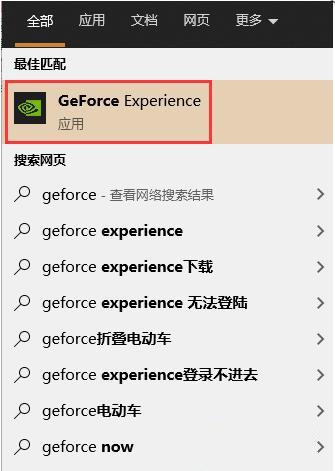
2、打开页面后我们点击上方【驱动程序】检查更新文件,下载最新的驱动版本。如图所示:
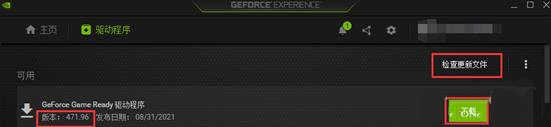
3、当下载完成后,我们选择快速安装根据提示完成驱动的安装即可。如图所示:

4、当驱动更新后,我们重启电脑,回到页面后再次打开nvidia控制面板就不会出现闪退的现象啦。
关于win11系统打开nvidia控制面板闪退的解决教程就为用户们分享到这里了,如果用户们使用电脑的时候碰到了同样的问题,可以参考以上方法步骤进行操作哦,希望本篇教程对大家有所帮助,更多精彩教程请关注u启动官方网站。
本文由U启动编辑发表。转载此文章须经U启动同意,并请附上出处(U启动)及本页链接。
原文链接:http://upan.9meijia.com/wtjd/15135.html
原文链接:http://upan.9meijia.com/wtjd/15135.html
华硕无畏15 2022版笔记本重装win10系统教程
华硕无畏15 2022版笔记本搭载了英特尔第12代酷睿i5处理器以及发烧级独立显卡,今天为大家分享华硕无...
- [2022-12-05]电脑系统怎么装win10
- [2022-12-05]ThinkPad Z13 锐龙版笔记本安装win11系统教程
- [2022-12-04]神舟精盾 KINGBOOK U45S1笔记本如何通过bios设置u盘启
- [2022-12-04]戴尔Latitude 5530笔记本怎么进入bios设置u盘启动
- [2022-12-04]惠普战66 五代 酷睿版笔记本安装win10系统教程
- [2022-12-04]荣耀MagicBook X 14 2022版笔记本安装win7系统教程
- [2022-12-03]联想 YOGA C940笔记本如何通过bios设置u盘启动
U盘工具下载推荐
更多>>-
 windows系统安装工具
[2022-09-01]
windows系统安装工具
[2022-09-01]
-
 纯净版u盘启动盘制作工具
[2022-09-01]
纯净版u盘启动盘制作工具
[2022-09-01]
-
 win7系统重装软件
[2022-04-27]
win7系统重装软件
[2022-04-27]
-
 怎样用u盘做u启动系统盘
[2022-02-22]
怎样用u盘做u启动系统盘
[2022-02-22]
Copyright © 2010-2016 upan.9meijia.com u启动 版权所有 辽ICP备2023008409号 意见建议:service@upan.9meijia.com
 华硕无畏15 2022版笔记本重装win1
华硕无畏15 2022版笔记本重装win1
 宏碁Acer 非凡 S5笔记本怎么通过
宏碁Acer 非凡 S5笔记本怎么通过
 win7pe启动盘制作软件
win7pe启动盘制作软件
 u启动win 8pe系统维护工具箱_6.3免费
u启动win 8pe系统维护工具箱_6.3免费
 戴尔Latitude 5530笔记本怎么进入b
戴尔Latitude 5530笔记本怎么进入b
 win10怎么安装视频教学
win10怎么安装视频教学
 u启动u盘启动安装原版win8系统视频
u启动u盘启动安装原版win8系统视频
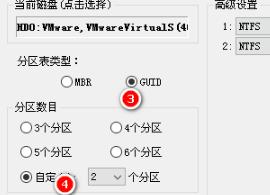 硬盘装系统进不去怎么办
硬盘装系统进不去怎么办
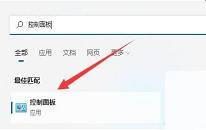 win11系统怎么关闭休眠按钮
win11系统怎么关闭休眠按钮

 联想win8改win7bios设置方法
联想win8改win7bios设置方法
 技嘉uefi bios如何设置ahci模式
技嘉uefi bios如何设置ahci模式
 惠普电脑uefi不识别u盘怎么办
惠普电脑uefi不识别u盘怎么办
 win8改win7如何设置bios
win8改win7如何设置bios
 bios没有usb启动项如何是好
bios没有usb启动项如何是好
 详析bios设置显存操作过程
详析bios设置显存操作过程
 修改bios让电脑待机不死机
修改bios让电脑待机不死机